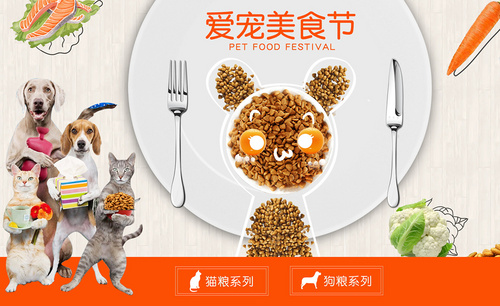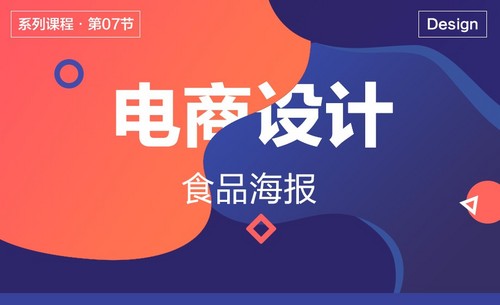PS怎么设计面包食品海报
发布时间:暂无
1、【打开】PS软件,【新建】任意大小的画布。具体效果如图示。
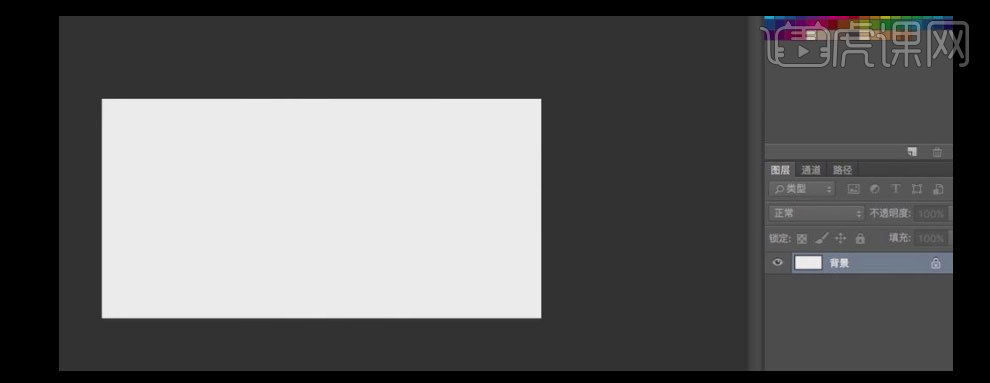
2、【拖入】准备好的素材,并调整图层的顺序和合适的大小,【选择】两个素材层,按【Ctrl+G】编组,并【重命名】背景。具体效果如图示。
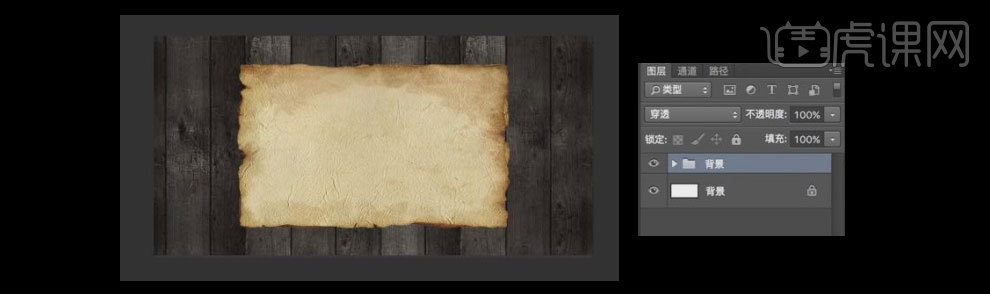
3、【打开】准备好的关联素材文件,【新建】编组,依次【拖入】合适的素材,按【Ctrl+T】调整至合适的大小,并放置画布合适的位置。具体效果如图示。
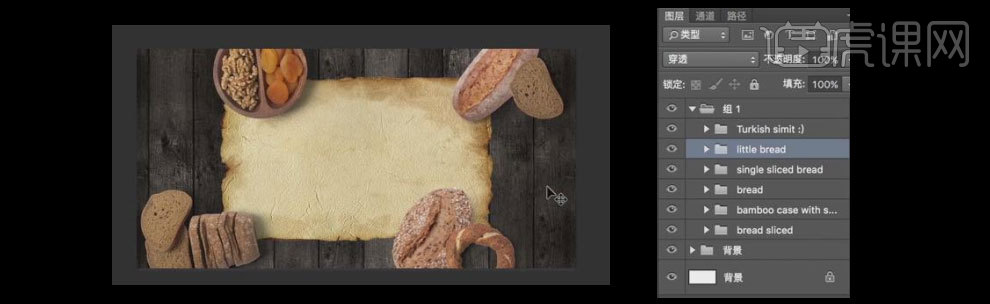
4、【新建】编组2,依次【拖入】其他的素材,并放置画布合适的位置。对其添加合适的投影效果。具体效果如图示。
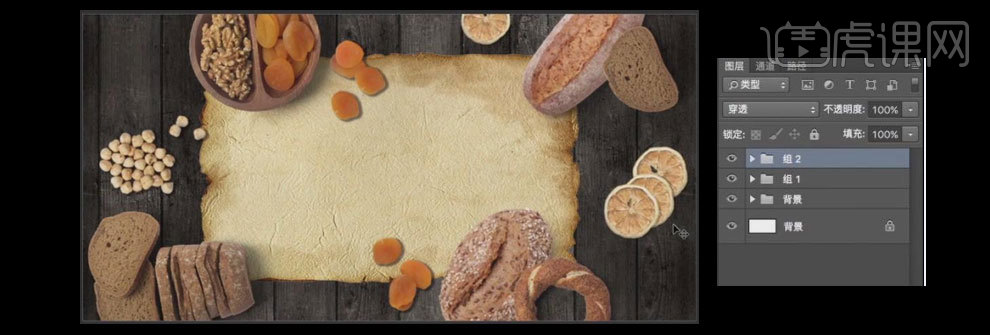
5、【新建】编组,【重命名】文字。选择【文字工具】,【字体】宋体简粗,输入主题文字。按【Ctrl+T】调整文字至合适的大小,并放置画面合适的位置。具体效果如图示。
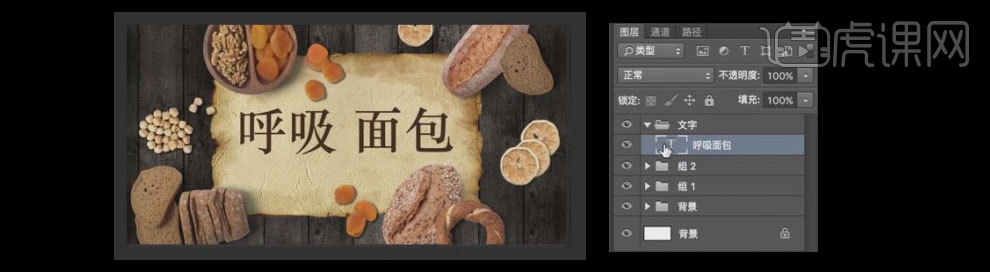
6、选择【钢笔工具】,绘制合适的路径形状,按【Ctrl+Enter】将路径转换为选区,【填充】杏黄色R219G111B32,并调整细节,放置文字周边合适的位置。具体效果如图示。

7、【选择】图层4,按住Alt键【移动并复制】至合适的位置,并调整复制对象至合适的角度,放至文字合适的位置。具体效果如图示。

8、【新建】图层,选择【矩形选区工具】,绘制合适大小的矩形框,【填充】橙色R219G111B32,放置合适的位置。选择【文字工具】,【字体】微软雅黑,输入文字,【颜色】褐红色R193G91B19,调整至合适的大小,并放置橙色矩形方上方合适的位置。具体效果如图示。

9、选择【椭圆形状工具】,绘制合适大小的圆,【填充】与字体颜色一样,并放置文字合适的位置。按住Alt键【移动复制】圆至文字的另一侧合适的位置。具体效果如图示。

10、选择相应的图层,按【Ctrl+G】编组。选择【文字工具】,【字体】微软雅黑,【颜色】和之前的字体一样,输入广告语。并调整至合适的大小,放置画面合适的位置。具体效果如图示。

11、【选择】文字图层,单击【文字】-【文字变形】,合适的角度。调整文字至合适的位置。选择【钢笔工具】,在合适的文字下勾出合适大小的路径,【右击】选择【画笔描边】。具体效果如图示。

12、【选择】曲线文字图层和线条图层,调整整体的细节大小,并放置合适的位置。具体效果如图示。

13、【选择】编组2,在其上方【新建】图层,【填充】浅灰,按Alt【创建剪切蒙版】,【图层模式】正片叠底。具体效果如图示。

14、调整整体的细节,最终效果如图示。